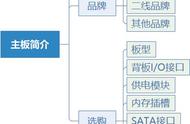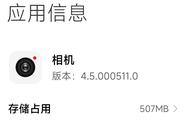1装完系统就完事了?请看优化小贴士
前言:
经过了前三期的“硬件搭配、装机须知、采购技巧”之后,《DIY新手说明书》已经基本完成了三板斧的速成小教程。当然具体落实到实际操作上,小白用户还会遇到不可预知的问题,届时朋友们可以通过网络来寻找解决方法,当然也欢迎各位的投稿求助(本页末有具体咨询方式),无论是小灾小病还是疑难杂症,都会尽量为您解答。
实用技术三部曲之后,在这第四讲中笔者本来准备给大家带来一期“番外篇”,放出一些关于DIY的轻松内容,但想到安装系统前后的收尾工作,还真存在着一些“潜在危险”。看过前几期栏目的老朋友都应该知道,《DIY新手说明书》就是要从细节入手,把一些可能忽略的问题揪出来,今天的主题就是装完系统后的优化小贴士。

选择“操作系统”可能并不会太在意,很多人直到装系统的前一秒才会想。确实直到Win 8出现之前,如果搭配当时主流配置,老老实实选择Win 7是无可争议的。但采用Metro界面的Win 8却让很多Windows的老用户感到了不习惯,毕竟即便是由于消耗大量资源和受到争议的Vista系统,相对于Win 8以及后续的Win 8.1系统,接受程度都要好得多。
其中片面的看,很多人将矛头指向了“开始菜单”,但实际上开始菜单的使用频率已经大大降低,而且我们还可以通过第三方软件来满足我们的怀旧习惯情节。实际上是Win 8在融合移动平台后的“App”软件,给我们造成了一点小麻烦,或者说是一种“小误解”。

Win 8系统一些自带App软件,“返回机制”不是那么亲切
我们举个共性的例子:在Win 8中拥有很多原生自带的App,其采用“全屏”代替了“窗口”的展现方式,结合了Metro UI的结果就是没有了我们习惯的“右上角小叉”关闭键。这里无论是用ESC、还是Tab Alt,都不能一键回到桌面。看看,就这么常用的一个操作,很容易让初接触Win 8的新手感到绝望。。。

右键,更改默认打开方式其实就能解决
但实际上,我们只需要选择图片右键,更改成我们熟悉的图片打开方式即可,这里音乐、视频等文件,同理都可以轻松解决。老实说,Win 8这么做并没有什么错,只不过这个“回归窗口化的小技巧”很多人都不熟悉,Win 8难用的论调也被大众口口相传。
在为Win 8“平反”的同时,笔者本身其实还是一个Win 7的老用户,所以到底选用什么操作系统都可以。这里想要告诉大家是:对于选择操作系统,Win 8并不是难以驾驭的,学习成本其实也并不高。同时Win 8相比Win 7还有启动速度快等优势,软件兼容性绝大多数情况也不再是问题。
为了提供给大家一个互动的交流平台,《DIY新手说明书》栏目将开放一个网友互动交流群,新老玩家可以尽情讨论,同时有什么栏目上的建议和需要解决的问题,也可以直接发邮件到我们的官方邮箱,让《DIY新手说明书》的内容更加充实。
官方邮箱:xu.ri#zol.com.cn(网友请将“#”替换成“@”)
2BIOS优化并不难 让硬盘内存发挥性能
在挑选好准备安装的系统后,咱们先不着急装。因为主板BIOS设置上其实还有一些参数需要检查,优化的第一步就在BIOS方面。为了扫清新手的疑惑,我们先来看看BIOS的定义:其是英文“Basic Input Output System”的缩写,直译过来后中文名称就是“基本输入输出系统”。其主要功能是为计算机提供最底层的、最直接的硬件设置和控制。我们的CPU、内存、硬盘都是需要通过BIOS这一层来调动发挥性能。
BIOS优化并不难 让硬盘内存发挥性能
设置BIOS,其难易程度基本上可以根据是否是超频平台来做区分:对于超频玩家,我们需要在BIOS中的高级菜单或者单独设定的超频菜单中,对CPU的具体频率、电压等等进行更细致的调节,我们将在后续的栏目中专门对超频进行分析。
而对于不超频的平台,一般用户只需要在初期装系统这个阶段,将BIOS有关于硬盘、内存这两部分参数检查一下即可。而对于CPU方面,其实不用太过操心:Intel和AMD平台都会按照默认Auto设定走,睿频、超线程技术都会自动开启。